Cómo instalar CyberLink PowerDirector y PhotoDirector desde Dell
Oversigt: En este artículo, se explica cómo descargar e instalar CyberLink PowerDirector y PhotoDirector a través de Dell Digital Delivery.
Denne artikel gælder for
Denne artikel gælder ikke for
Denne artikel er ikke knyttet til et bestemt produkt.
Det er ikke alle produktversioner, der er identificeret i denne artikel.
Instruktioner
Productos afectados:
- CyberLink PowerDirector
- CyberLink PhotoDirector
- CyberLink PowerDirector 365
- CyberLink PhotoDirector 365
Puede comprar CyberLink PowerDirector/PhotoDirector en Dell:
- En el momento de la compra de una computadora:
- El software se almacena en la aplicación Dell Digital Delivery.
- Después de la compra de una computadora Dell:
- El software se almacena en la cuenta de Dell Digital Locker. Se puede acceder al SKU alfanumérico de Cyberlink Power Director/Photo Director adquirido a través de Dell (por ejemplo, 634-BYCS) en Dell Digital Locker con el correo electrónico que se utilizó en el momento de la compra.
En este artículo, solo se aborda el método de Dell Digital Delivery.
Nota: Antes de la instalación de CyberLink PowerDirector/PhotoDirector:
- Inicie sesión en Windows con una cuenta con privilegios de administrador.
- Asegúrese de contar con una conexión a Internet coherente.
- Compruebe que Dell Digital Delivery esté instalado.
- Para obtener más información, consulte Cómo descargar e instalar Dell Digital Delivery.
Para instalar el software:
- En el menú de inicio de Windows, busque y haga clic en Dell Digital Delivery.
 Nota: Si el icono de Dell Digital Delivery difiere de la captura de pantalla anterior, esto indicaría que se instaló una versión anterior. Antes de continuar, descargue e instale la versión más reciente de Dell Digital Delivery.
Nota: Si el icono de Dell Digital Delivery difiere de la captura de pantalla anterior, esto indicaría que se instaló una versión anterior. Antes de continuar, descargue e instale la versión más reciente de Dell Digital Delivery. - En Dell Digital Delivery, busque una de las siguientes opciones:
- Paquete de Cyberlink Power Director/Photo Director
- Esta es una licencia perpetua (única).

- Esta es una licencia perpetua (única).
- CyberLink Director Suite 365
- Esta es una licencia perpetua (en curso).

- Esta es una licencia perpetua (en curso).
- Cyberlink PowerDirector y PhotoDirector 365
- Esta es una licencia de suscripción (en curso).

- Esta es una licencia de suscripción (en curso).
- Paquete de Cyberlink Power Director/Photo Director
Haga clic en el tipo de licencia correspondiente para ver más pasos.
Nota: Se ofrece un código de canje de CyberLink PowerDirector/PhotoDirector 365 a través de Dell Digital Delivery. Un nuevo usuario puede canjear el código por 1 año o el acceso al producto CyberLink PowerDirector/PhotoDirector 365. Después del canje, los usuarios existentes pueden administrar el acceso a sus productos y su suscripción directamente con CyberLink.
Advertencia: El canje de CyberLink PowerDirector/Photo Director 365 solo se puede utilizar una vez. Los intentos adicionales de usar el código de canje generan un error.
- A la derecha del paquete de Cyberlink Power Director/Photo Director, haga clic en Download.
 Nota:
Nota:- Si CyberLink PowerDirector/PhotoDirector no aparece en la lista, esto podría indicar que hay problemas de conectividad o que el software no está asociado a su cuenta de Dell Digital Delivery.
- Para solicitar asistencia a fin de resolver este problema, consulte Cómo obtener soporte para productos CyberLink vendidos en Dell.
- La clave de licencia se omitió en las capturas de pantalla anteriores.
- Si CyberLink PowerDirector/PhotoDirector no aparece en la lista, esto podría indicar que hay problemas de conectividad o que el software no está asociado a su cuenta de Dell Digital Delivery.
- Dell Digital Delivery descarga e instala automáticamente el software. Después de la instalación, se puede acceder a CyberLink PowerDirector o CyberLink PhotoDirector a través del menú de inicio de Windows o el acceso directo del escritorio.

- Como alternativa, puede iniciar sesión en la zona miembro de CyberLink
.
- Vaya a Canjear e ingrese la clave de producto obtenida en la aplicación Dell Digital Delivery.
- Haga clic en el botón Enviar y canjee la copia digital.
- Haga clic en Descargar ahora en la sección Productos registrados para descargar el producto.
- A la derecha de Cyberlink PowerDirector y PhotoDirector 365, haga clic en Redeem.

- En el navegador web, haga clic en Register Now.
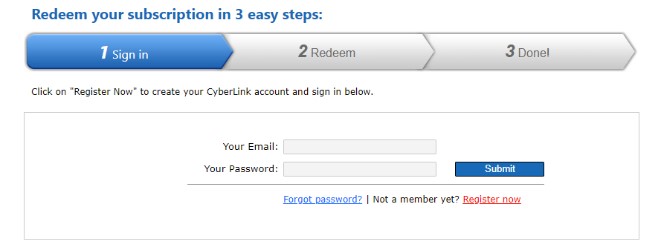
- En el perfil personal:
- Complete el campo First Name
- Complete el campo Last Name
- Complete una dirección de correo electrónico
- Ingrese y vuelva a escribir su contraseña en Password.
- Marque I’m not a robot.
- Haga clic en Agree & Become a Member.
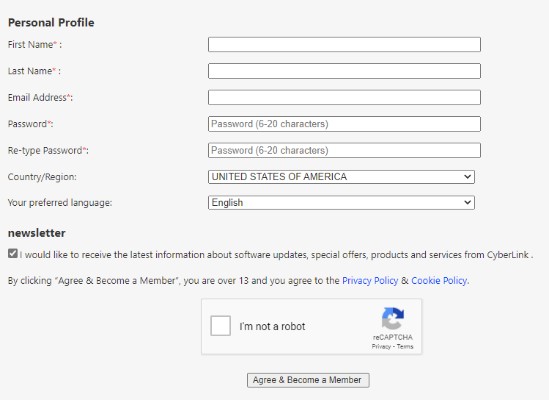
- Cierre la pestaña del navegador web CyberLink Members Zone.
- Vaya a su correo electrónico (paso 5c) y, a continuación, abra el correo electrónico de confirmación de membresía de CyberLink.
- Haga clic en Activate My Account.
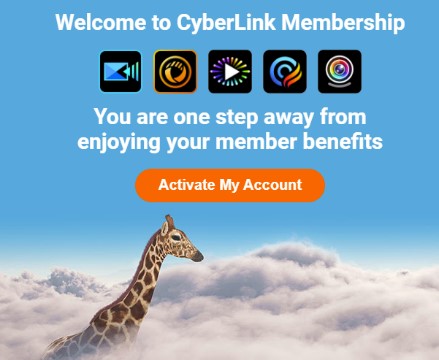
- Para activarla, inicie sesión en su cuenta de CyberLink.
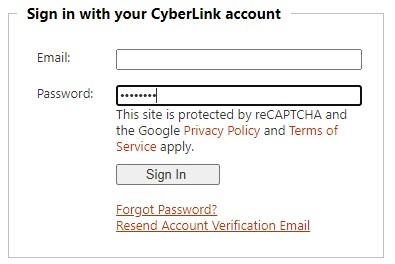
- Vuelva a la pestaña del navegador web Redemption e:
- Ingrese su correo electrónico en Email (paso 5c).
- Ingrese su contraseña en Password (paso 5d).
- Haga clic en Submit (Enviar).
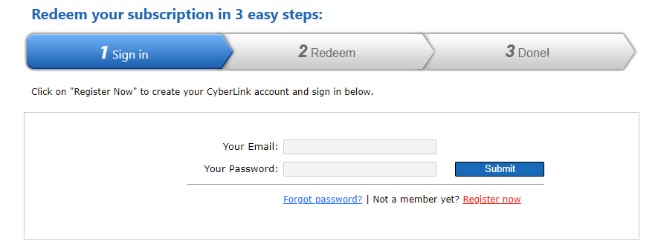
- Ingrese su clave del producto en el campo Your Product Key que aparece en el portal de Dell Digital Delivery (paso 3) y, a continuación, haga clic en Submit.
 Nota:
Nota:- El valor de product key está etiquetado como license key en el portal de Dell Digital Delivery.
- Tras aparecer un error: Su clave de producto no se reconoce, está desactualizada o ya se ha activado; intente realizar la activación del usuario existente que se indicó antes.
- Si necesita asistencia adicional, documente su clave de producto y, a continuación, consulte Cómo obtener soporte para productos CyberLink vendidos en Dell.
- CyberLink Application Manager se descarga automáticamente. Tras la descarga, haga clic en ApplicationManager_[Version].exe para instalar automáticamente la aplicación.
Nota:
- [VERSION] = versión del producto del instalador
- Se requiere CyberLink Application Manager para acceder a todos los productos basados en suscripciones.
- CyberLink Application Manager se inicia automáticamente durante la instalación. Haga clic en Accept and Continue.
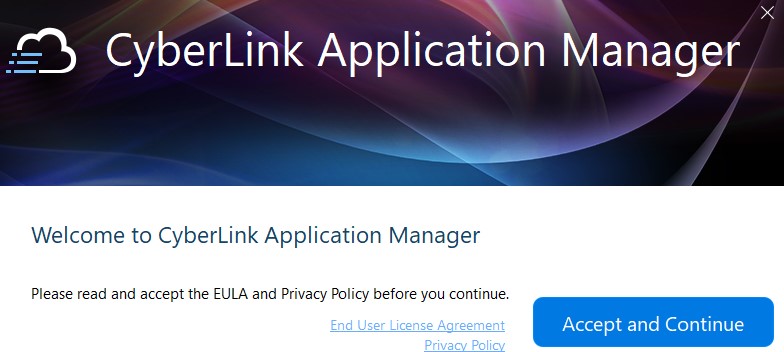
- Haga clic en Iniciar sesión.
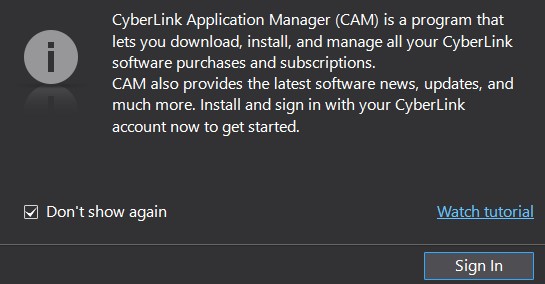
- Ingrese el correo electrónico en Email (paso 5c), la contraseña en Password (paso 5d) y, a continuación, haga clic en Sign in.
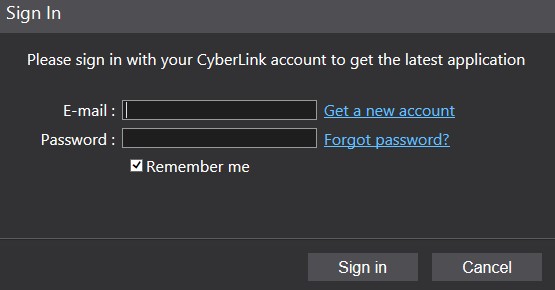
- Determine si desea participar en el programa de mejora de CyberLink.
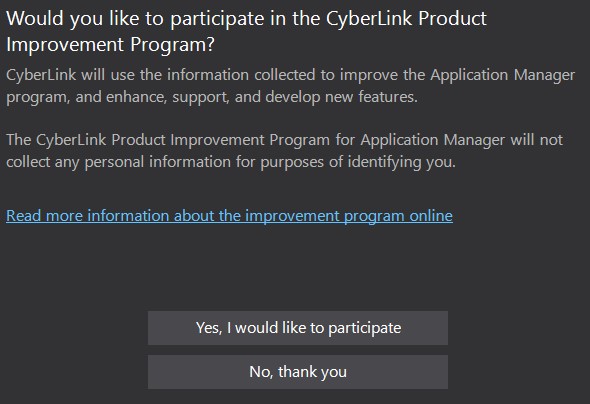
- Instale el producto deseado.
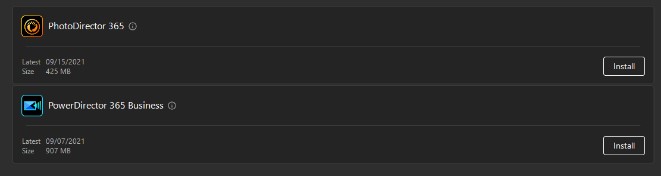
- Acepte el acuerdo de licencia.
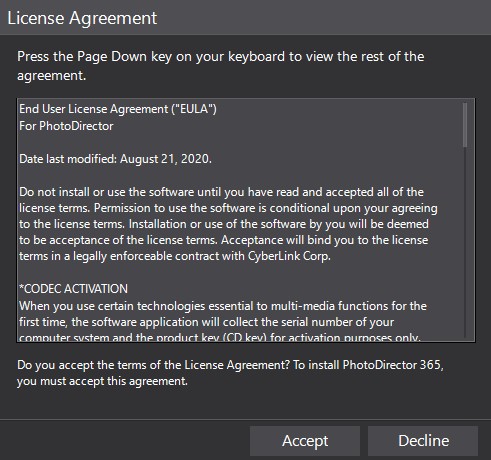
- El producto se descarga y se instala automáticamente. Tras la instalación, haga clic en Open.

- Repita los pasos del 17 al 19 por cada producto que desee instalar.
- En un navegador web, vaya a https://www.cyberlink.com/
.
- En la esquina superior derecha, haga clic en el icono Usuario .
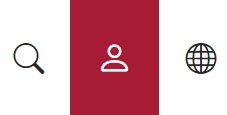
- Inicie sesión con su correo electrónico y contraseña.
 Nota: Dell no puede ayudar con los problemas de correo electrónico o contraseña de CyberLink. Para obtener asistencia sobre la cuenta de CyberLink, comuníquese con el soporte de CyberLink en https://www.cyberlink.com/support/index.html
Nota: Dell no puede ayudar con los problemas de correo electrónico o contraseña de CyberLink. Para obtener asistencia sobre la cuenta de CyberLink, comuníquese con el soporte de CyberLink en https://www.cyberlink.com/support/index.html.
- Seleccione Accept & Submit en la actualización de la política de privacidad.
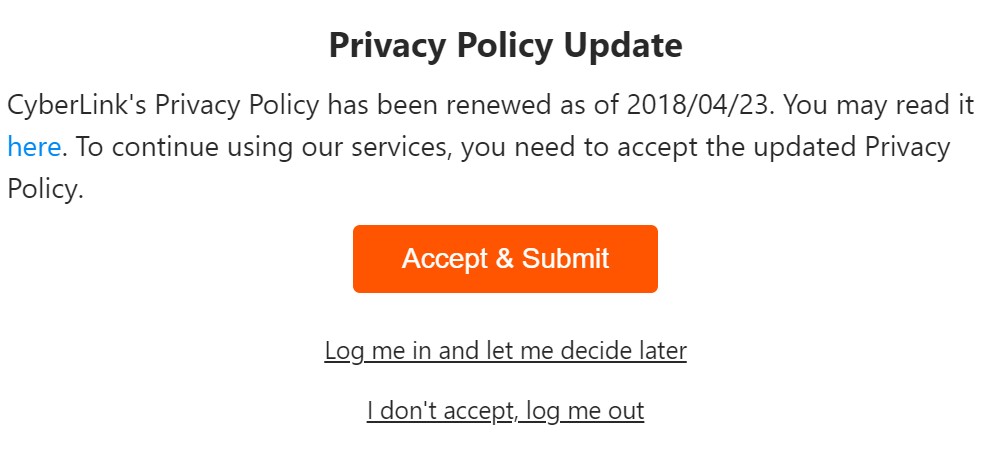
- En el menú inferior, haga clic en Downloads.
- En el menú de la izquierda, haga clic en Download CyberLink Application Manager for Your 365 Subscription.
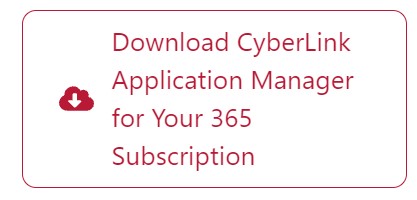
- Haga clic en Descargar ahora.
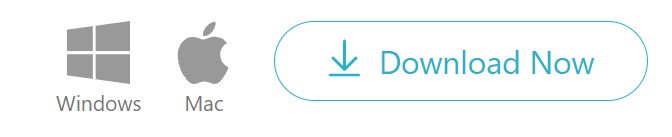
- Haga doble clic en ApplicationManager.exe para instalar CyberLink Application Manager.
Nota:
- [VERSION] = versión del producto del instalador
- Se requiere CyberLink Application Manager para acceder a todos los productos basados en suscripciones.
- Tras realizar la instalación, CyberLink Application Manager se inicia automáticamente. Haga clic en Accept and Continue.
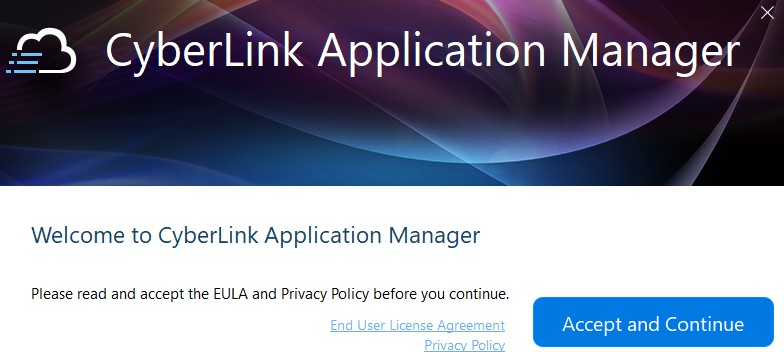
- Haga clic en Iniciar sesión.
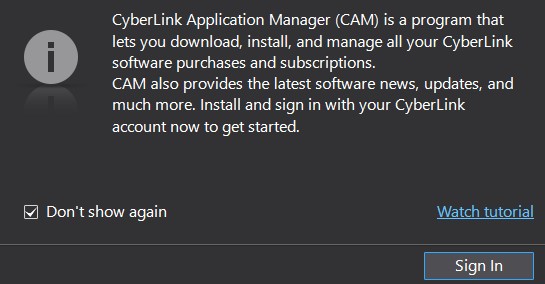
- Ingrese el correo electrónico en Email (paso 5c), la contraseña en Password (paso 5d) y, a continuación, haga clic en Sign in.
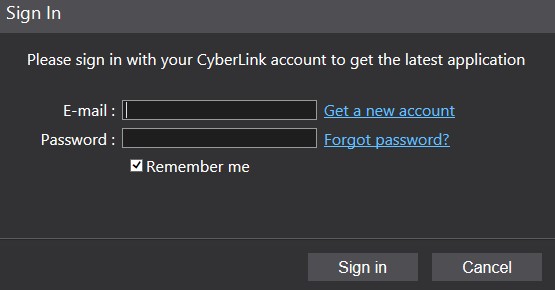
- Determine si desea participar en el programa de mejora de CyberLink.
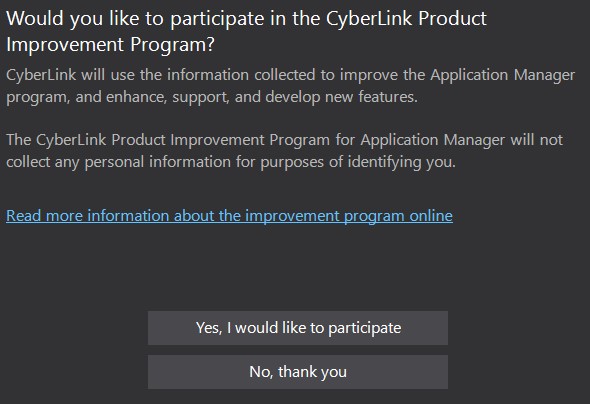
- Instale el producto.
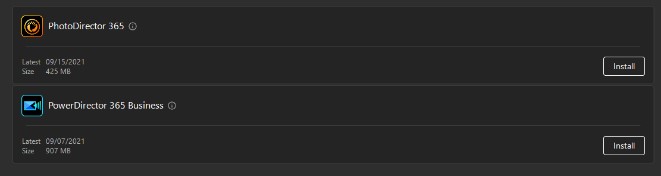
- Acepte el acuerdo de licencia.
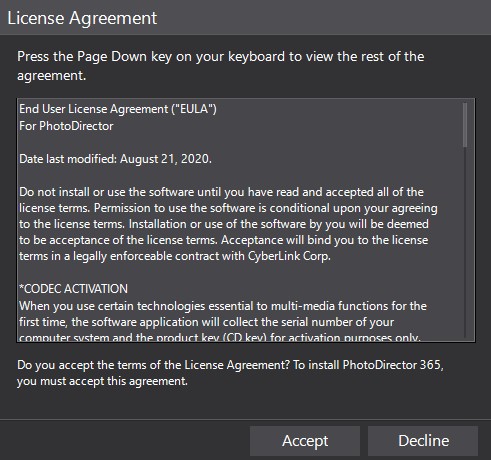
- El producto se descarga y se instala automáticamente. Tras la instalación, haga clic en Open.

- Repita los pasos del 15 al 17 por cada producto que desee instalar.
Flere oplysninger
Videoer
Berørte produkter
PC & Tablet AccessoriesArtikelegenskaber
Artikelnummer: 000185038
Artikeltype: How To
Senest ændret: 31 jul. 2024
Version: 13
Find svar på dine spørgsmål fra andre Dell-brugere
Supportservices
Kontrollér, om din enhed er dækket af supportservices.